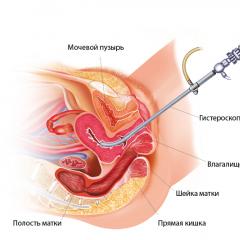Бухучет инфо. Бухучет инфо Формирование отчета рсв 1 в 1с 8.3
Как сформировать отчетность ПФР в программе 1С 8.3 Бухгалтерия?
Рассмотрим, как компьютерная программа 1С Бухгалтерия 8.3 помогает бухгалтеру делать ежеквартальные отчеты в ПФР.
Если в систему 1С своевременно и корректно вводились необходимые документы, то формирование «пенсионной» отчетности не представляет трудностей, так как выполняется автоматически. Чтобы все данные попали на нужные места в отчетах, в 1С должны быть занесены следующие операции.
- Прежде всего, ежемесячное начисление взносов на ОПС и ОМС. Оно производится программой одновременно с начислением зарплаты сотрудникам документом 1С «Начисление зарплаты». Тариф взносов предварительно устанавливается в настройках учета зарплаты (см. пункт «Справочники и настройки» в разделе «Зарплата и кадры»).
- Уплата взносов тоже должна попасть в отчет в ПФР. Ее следует отражать в 1С банковской выпиской «Списание с расчетного счета» с видом операции «Уплата налога» (налог «Страховые взносы в ПФР» или «в ФФОМС», вид «Взносы»).
Формирование отчетности РСВ-1
Когда документы по начислению и уплате взносов успешно занесены в программу, можно начинать формирование отчетности в Пенсионный фонд. В 1С для этой цели служит рабочее место:
Зарплата и кадры/ Страховые взносы/ Квартальная отчетность в ПФР
Чтобы создать новый комлект пачек отчетности, достаточно установить текущий период и нажать «Создать комплект» (период на этой кнопке будет указан автоматически).
Если в программе 1С 8.3 есть ранее созданные и сохраненные комплекты за другие периоды, то они отображаются в списке. Причем, создание нового комплекта форм возможно, только если более ранние комплекты имеют состояние «Отправлено» или «Не будет передаваться». Для изменения состояния служит ссылка «Установить состояние».
По нажатию кнопки «Создать комплект» программа создает и автоматически заполняет форму РСВ-1. В открывшемся окне отображены общие сведения об облагаемой базе и начисленных взносах за требуемый период. Статус формы - «В работе».


В раздел 1 попадают суммы взносов в ПФР и ФФОМС, которые в течение периода были начислены и уплачены, а также задолженность (если таковая есть).
В разделе 2 отражен расчет взносов на основании облагаемой базы и применяемого тарифа. Если в течение периода в программе вводились документы «Больничный лист», по которым начислялись пособия, то сумма пособий автоматически отразится в разделе 2 в строках 201 и 211 «Суммы, не подлежащие обложению страховыми взносами».

Как в 1С 8.3 изменить данные в отчетности РСВ-1
Если мы вернемся в форму работы с РСВ-1 и выделим здесь строку «Пачка разделов 6 РСВ-1», то увидим, что внизу появился список сотрудников с суммами заработка и начисленных взносов. Это те данные, которые попадают в «Индивидуальные сведения» (раздел 6).

Двойным щелчком по строке с сотрудником открывается форма редактирования раздела 6 РСВ-1 для данного сотрудника. В случае необходимости все сведения здесь можно отредактировать вручную: изменить суммы, добавить новые строки.

На вкладке «Раздел 6.8 (стаж)» этой же формы отражены сведения о стаже работника. Если на него вводился больничный лист, то период болезни автоматически отображается здесь с кодом ВРНЕТРУД. Этот раздел также доступен для ручного редактирования. Например, если работнику по договоренности с руководством предоставлялся отпуск «без содержания», следует добавить сюда строки и указать требуемый период отпуска, выбрав в разделе «Исчисляемый стаж» нужный код.

При необходимости заполняются и такие данные как периоды работы в особых условиях или по льготной позиции. В случае работы в условиях «вредности» заполняется раздел 6.7.
Еще одна возможность, позволяющая редактировать стаж сотрудников - ссылка «Стаж» в форме работы с РСВ-1:

По нажатию этой ссылки открывается форма редактирования стажа в виде списка сотрудников. Эта форма содержит в том числе и графы для сведений о назначении досрочной пенсии. Изменения, внесенные в стаж, следует сохранить с помощью соответствующей кнопки.

Как выгрузить РСВ-1 и другая отчетность в пенсионный фонд
Готовый отчет РСВ-1 можно распечатать на бумаге или выгрузить его из 1С в виде файла в формате ПФР. Существует возможность проверить правильность заполнения отчета как с помощью встроенной в 1С проверки, так и сторонними программами.
Рабочее место «Квартальная отчетность в ПФР» позволяет также создавать корректирующую форму РСВ-1 и загружать комплекты форм в программу из файлов отчетности.
Начиная с версии 3.0.43 и выше программа «1С:Бухгалтерия 8.3» формирует и ежемесячный отчет СЗВ-М (он доступен в подразделе «Справочники и настройки» раздела программы «Зарплата и кадры»).
По материалам: programmist1s.ru
Рассмотрим, как компьютерная программа 1С Бухгалтерия 8.3 помогает бухгалтеру делать ежеквартальные отчеты в ПФР.
Если в систему 1С своевременно и корректно вводились необходимые документы, то формирование «пенсионной» отчетности не представляет трудностей, так как выполняется автоматически. Чтобы все данные попали на нужные места в отчетах, в 1С должны быть занесены следующие операции.
- Прежде всего, ежемесячное начисление взносов на ОПС и ОМС. Оно производится программой одновременно с начислением зарплаты сотрудникам документом 1С « ». Тариф взносов предварительно устанавливается в настройках учета зарплаты (см. пункт «Справочники и настройки» в разделе «Зарплата и кадры»).
- Уплата взносов тоже должна попасть в отчет в ПФР. Ее следует отражать в 1С банковской выпиской « » с видом операции «Уплата налога» (налог «Страховые взносы в ПФР» или «в ФФОМС», вид «Взносы»).
Когда документы по начислению и уплате взносов успешно занесены в программу, можно начинать формирование отчетности в Пенсионный фонд. В 1С для этой цели служит рабочее место:
Зарплата и кадры/ Страховые взносы/ Квартальная отчетность в ПФР
Чтобы создать новый комплект пачек отчетности, достаточно установить текущий период и нажать «Создать комплект» (период на этой кнопке будет указан автоматически).
Если в программе 1С 8.3 есть ранее созданные и сохраненные комплекты за другие периоды, то они отображаются в списке. Причем создание нового комплекта форм возможно, только если более ранние комплекты имеют состояние «Отправлено» или «Не будет передаваться». Для изменения состояния служит ссылка «Установить состояние».
По нажатию кнопки «Создать комплект» программа создает и автоматически заполняет форму РСВ-1. В открывшемся окне отображены общие сведения об облагаемой базе и начисленных взносах за требуемый период. Статус формы - «В работе».

Получите 267 видеоуроков по 1С бесплатно:

В раздел 1 попадают суммы взносов в ПФР и ФФОМС, которые в течение периода были начислены и уплачены, а также задолженность (если таковая есть).
В разделе 2 отражен расчет взносов на основании облагаемой базы и применяемого тарифа. Если в течение периода в программе вводились документы «Больничный лист», по которым начислялись пособия, то сумма пособий автоматически отразится в разделе 2 в строках 201 и 211 «Суммы, не подлежащие обложению страховыми взносами».

Как в 1С 8.3 изменить данные в отчетности РСВ-1
Если мы вернемся в форму работы с РСВ-1 и выделим здесь строку «Пачка разделов 6 РСВ-1», то увидим, что внизу появился список сотрудников с суммами заработка и начисленных взносов. Это те данные, которые попадают в «Индивидуальные сведения» (раздел 6).

Двойным щелчком по строке с сотрудником открывается форма редактирования раздела 6 РСВ-1 для данного сотрудника. В случае необходимости все сведения здесь можно отредактировать вручную: изменить суммы, добавить новые строки.

На вкладке «Раздел 6.8 (стаж)» этой же формы отражены сведения о стаже работника. Если на него вводился больничный лист, то период болезни автоматически отображается здесь с кодом ВРНЕТРУД. Этот раздел также доступен для ручного редактирования. Например, если работнику по договоренности с руководством предоставлялся отпуск «без содержания», следует добавить сюда строки и указать требуемый период отпуска, выбрав в разделе «Исчисляемый стаж» нужный код.

При необходимости заполняются и такие данные, как периоды работы в особых условиях или по льготной позиции. В случае работы в условиях «вредности» заполняется раздел 6.7.
Еще одна возможность, позволяющая редактировать стаж сотрудников, ссылка «Стаж» в форме работы с РСВ-1:

По нажатию этой ссылки открывается форма редактирования стажа в виде списка сотрудников. Эта форма содержит в том числе и графы для сведений о назначении досрочной пенсии. Изменения, внесенные в стаж, следует сохранить с помощью соответствующей кнопки.
Предоставление отчетности в ПФР является обязательной ежеквартальной процедурой, и программа 1С позволяет бухгалтеру значительно упростить работу за счет автоматизации формирования отчетов. Для того, чтобы все сформировалось правильно, требуется только в течение отдельного периода правильно и своевременно заносить в систему все документы.
Для правильности отражения информации необходимо внести в систему:
- Сведения по ежемесячным начислениям по ОПС и ОМС. Данные начисления осуществляются в документе «Начисление зарплаты» автоматически. При этом величина тарифа устанавливается предварительно в настройках учета.
- Уплата взносов должна отражаться в отчете для ПФР. Она отражается банковской выпиской «Списание с расчетного счета» и указанием вида операции «Уплата налогов».
Формирование отчетности РСВ-1
После того, как все предварительные данные оказались в системе, можно приступать к созданию отчета для ПФР. Он создается через раздел «Зарплата и кадры» — «Страховые взносы» — «Квартальная отчетность в ПФР».
Для того, чтобы все отчеты были сформированы, пользователю достаточно установить интересующий его временной интервал и кликнуть на кнопку «Создать комплект».
В случае, если ранее подобные комплекты уже создавались за предыдущие периоды, их всегда можно найти в общем списке документов. При этом формирование нового комплекта возможно при условии, что для комплектов предыдущих периодов выставлен статус «Отправлено» или «Не будет передаваться». Изменение статуса возможно через кнопку «Установить состояние».
После того, как нажата клавиша «Создать комплект», система 1С самостоятельно проводит формирование отчетности, в том числе форму РСВ-1. Форма будет иметь статус «В работе», отражая данные по величине облагаемой базы и начисленных суммах взносов.

Если в верхней половине экрана активировать ссылку «Разделы 1-5», пользователь попадает непосредственно в отчет РСВ-1. Панель разделов при этом располагается по левую сторону. После нажатие на любой из них происходит его раскрытие для детального знакомства.

В разделе 1 отражаются суммы отчислений, проводимых в ПФР и ФФОМС, в том числе осуществленных (+ задолженности).
Раздел 2 включает в себя расчеты по определению налогооблагаемой базы и используемому тарифу. При наличии за период больничных листов их отражение осуществляется в строчках 201 и 211 «Суммы, не подлежащие обложению страховыми взносами».

Как в 1С изменить данные в отчетности РСВ-1
Если в отчете РСВ-1 зайти в строчку «Пачка разделов 6 РСВ-1», то в нижней части экрана будет представлен список сотрудников с величиной отчислений по каждому из них. Эта информация в дальнейшем поступает в «Индивидуальные сведения».

На выбранного сотрудника требуется дважды нажать кнопкой мыши, после чего откроется форма для редактирования в ручном режиме. Исправить данные можно в любой из граф, в том числе с добавлением строк.

Вкладка «Раздел 6.8» отражает информацию о стаже каждого работника предприятия. При наличии больничных предусматривается формирование отметки «ВРНЕТРУД». Отредактировать данные можно в ручном режиме, например, при наличии у человека дней без содержания в отчетном периоде.

Заполнить можно сведения по особым условиям труда, льготным периодам работы и так далее. При условии, что сотрудник работал во вредных условиях, для него предусмотрено заполнение раздела 6.7. Отредактировать стаж можно через форму работы в документе РСВ-1.


Выгрузка РСВ-1 и другая отчетность в ПФР
Отчеты РСВ-1 могут быть распечатаны или выгружены файлом. При этом имеются технические возможности для проверки отчетности, в том числе с использованием сторонних программ. Используя рабочее место «Квартальная отчетность в ПФР» имеется доступ к созданию корректирующего отчета РСВ-1.
Последовательность подготовки отчета РСВ-1 в ЗУП 3.0
Информация по регламентированной отчетности (в ПФР, но и в ФСС, ИФНС и т.д.) находится в разделе главного меню – Отчетность, справки. Формирование отчета РСВ-1 проходит через специализированное рабочее место, которое запускается из данного раздела по ссылке – Квартальная отчетность в ПФР.
Для того чтобы отчет содержал индивидуальные сведения следует использовать именно рабочее место - Квартальная отчетность в ПФР. В другом случае автозаполнение всех необходимых форм не произойдет.
Перед формированием отчета за текущий квартал, необходимо установить статус – Отправлено, если этого не было сделано ранее, выберите пункт меню - Установить состояние и состояние –Отправлено.
Далее нажмите кнопку - Создать комплект за _ кв. 201_ г. В новом окне откроется форма, которая какое-то время будет заполняться сведениями. По завершению данного процесса вы получите две или более пачки сведений.
Самая верхняя пачка соответствует общим разделам РСВ-1 (разделы 1-5), далее представлена основная информация из общих разделов. Чтобы открыть и просмотреть / проверить эти разделы - нажмите на строчку Разделы 1-5.
Для просмотра детальной информации по интересующему сотруднику необходимо на нем спозиционироваться и двойным щелчком либо кнопкой «редактировать» открыть форму индивидуальных сведений.
В данном окне – три вкладки:
1. Разделы 6.4 (заработок), 6.5 (взносы) - в ней содержится информация о помесячном заработке сотрудника в текущем квартале, а также о начисленных взносах.
2. Раздел 6.7 (заработок вред.) – во вкладке содержится информация о заработке, облагаемого дополнительными взносами за вредные и тяжелые условия труда. Данная вкладка заполняется только у сотрудников, должность которых предусматривает подобные условия труда и взносы.
3. Раздел 6.8 (стаж) – для отражения стажа сотрудника за прошедший квартал. Программа автоматически разбивает периоды, если, например, имел место больничный или отпуск за свой счет. Для «вредников» важно корректно указать в должности – код особых условий труда и код позиции списка, чтобы соответствующие поля могли автоматически загружаться в стаже.
Информация, находящаяся в рабочем месте подготовки отчета РСВ-1, может быть отредактирована вручную, однако в большинстве случаев это делать не рекомендуется. В случае нахождения некорректной информации или ошибки, необходимо найти причину в учете или в настройках программы, исправить (устранить) её и перезаполнить отчет.
Для перезаполнения отчета выберите пункт - Обновить -> Обновить полностью.
Если же по каким-то причина Вы внесли ручные изменения в отчет, но Вам необходимо обновить его, то можно это сделать, не потеряв исправления – Обновить с учетом исправлений. Сотрудники, для которых информация была откорректирована вручную, отображаются - жирным шрифтом.
Рядом с кнопочкой «Обновить», находится кнопка «Добавить». При ее помощи возможно добавить ещё одну пачку разделов в отчетность, например, корректирующую. Однако это также делать не рекомендуется. Для создания автоматических корректировок, достаточно отразить в базе факт доначисления взносов за предыдущие периоды, или внести исправление по любой другой ситуации, в связи с которой требуется корректировка. Программа это «увидит» и создаст пачку автоматически.
Функция – Добавить -> Дополнительные файлы, необходима тогда, когда например ПФР потребует пояснения по определенным ситуациям в «обычном вордовском» файле. Именно такие дополнительные файлы добавляются к отчету этой кнопкой.
Далее, всё зависит от того какую программу Вы используете для отправки отчета. Если это стороння программа, то из 1С отчет вначале надо выгрузить, используя одноименную кнопку в меню рабочего места. При выгрузке проходит внутренняя проверка отчета и если есть ошибки, то программа об этом оповестит. После отчет загружается в программу отправки отчетов.
Есть еще более удобный. Отчет можно отправлять непосредственно из 1С. И подтверждения о принятых отчетах будет также приходить в 1С. Что достаточно удобно и позволяет экономить. Ценовые условия для разных регионов различные.
До 15 ноября 2013 года компаниям-страхователям необходимо предоставить в органы ПФР индивидуальные сведения о страховых взносах начисленных и уплаченных, а также сведения о страховом стаже на каждого работающего в ней сотрудника (включая сотрудников, работающих по договорам ГПХ).
Рассмотрим, как отразить операции по подготовке персонифицированных сведений о сотрудниках, а также формирование регламентированной отчетности в Пенсионный Фонд РФ.
Пример последовательности выполнения действий будет построен на базе новой платформы, выпущенной компанией 1С, «1С:Предприятие 8.3» в режиме «Такси» . Данная платформа в скором времени будет основной версией, поставляемой фирмой 1С, поэтому во всех последующих статьях для примеров будет использоваться только она.
Заполнение первоначальных сведений
Для корректного заполнения данных о страховой и накопительной части трудовой пенсии в регламентных документах необходимо внести персональные сведения о сотрудниках фирмы и отразить начисление заработной платы.
Чтобы принять на работу сотрудника, необходимо добавить новый документ «Прием на работу». Данный документ находится в разделе «Сотрудники и зарплата»
При нажатии по кнопке <Создать> откроется форма документа «Прием на работу», в которой необходимо заполнить обязательные для заполнения реквизиты.

В справочнике «Сотрудники» необходимо добавить новую карточку и заполнить личные данные, которые будут использоваться при заполнении регламентированной отчетности.


Начисление зарплаты сотрудникам
После формирования основных данных по сотрудникам необходимо сформировать документы по начислению заработной платы. Для этого в системе предназначен документ «Начисление зарплаты», который находится в разделе «Сотрудники и зарплата»

В разделе «Сотрудники и зарплата» необходимо переключиться на журнал документов «Начисления зарплаты» и добавить новый документ.

В добавленном документе необходимо указать период начисления зарплаты, дат начисления и нажать кнопку <Заполнить>. При нажатии по данной кнопке автоматически будет выполнено заполнение всех табличных частей документа - Удержания, НДФЛ, Взносы.
На закладке «Начисления» будет отражена информация о начислениях сотрудника, всю информацию об удержаниях можно получить на закладке «Удержания».
Сумму удержанного НДФЛ необходимо проверить на закладке «НДФЛ»

На закладке «Взносы» отражаются данные о начисленных взносах в фонды ФСС и ПФР

При проведении документа программа сформирует группу проводок по начислению заработной платы, удержанию сумм НДФЛ, а также отчислений в фонды.

Формирование данных по персонифицированному учету
После проведения документов по начислению зарплаты и формирования бухгалтерских проводок по отчислениям в фонды необходимо заполнить документы по персонифицированному учету (СЗВ-6-4, АДВ-6-2, РСВ-1).
Для этого необходимо в разделе «Сотрудники и зарплата» нажать на кнопку <Еще> и в списке выбрать пункт «Квартальная отчетность в ПФР».

В открывшейся форме необходимо нажать на кнопку <Создать комплект за 3 кв. 2013 г.>. Если пакет документов создается впервые, данная кнопка будет активной, если же пакет документов уже был создан и передан ранее, то его возможно будет только откорректировать. Для этого необходимо воспользоваться кнопкой <Создать корректирующую форму РСВ-1>.
При нажатии по кнопке откроется форма помощника, в которой автоматически заполняться все данные по сотрудникам, имеющиеся в системе. Будут созданы документы:
- СЗВ-6-4
- АДВ-6-2
- РСВ-1
Если в процессе начисления задолженности перед налоговыми органами были проведены оплаты, эти данные автоматически отразятся в нижней части формы помощника

Если при проверке данных возникают ошибки заполнения персонифицированной отчетности, программа ошибочные данные подсветит красным цветом и отметит специальным значком с изображением знака вопроса

После исправления указанных ошибок программа автоматически сформирует файлы выгрузки данных для передачи в налоговые органы.
По кнопке <Печать> будут автоматически сформированы печатные формы всего пакета отчетных документов


С наилучшими пожеланиями,
Коллектив компании «АркНет»
Полную версию статьи можно скачать в формате или